VIDEO OPNEMEN
Maak gratis HD-video-opnames op laptop, desktop en Android mobiel
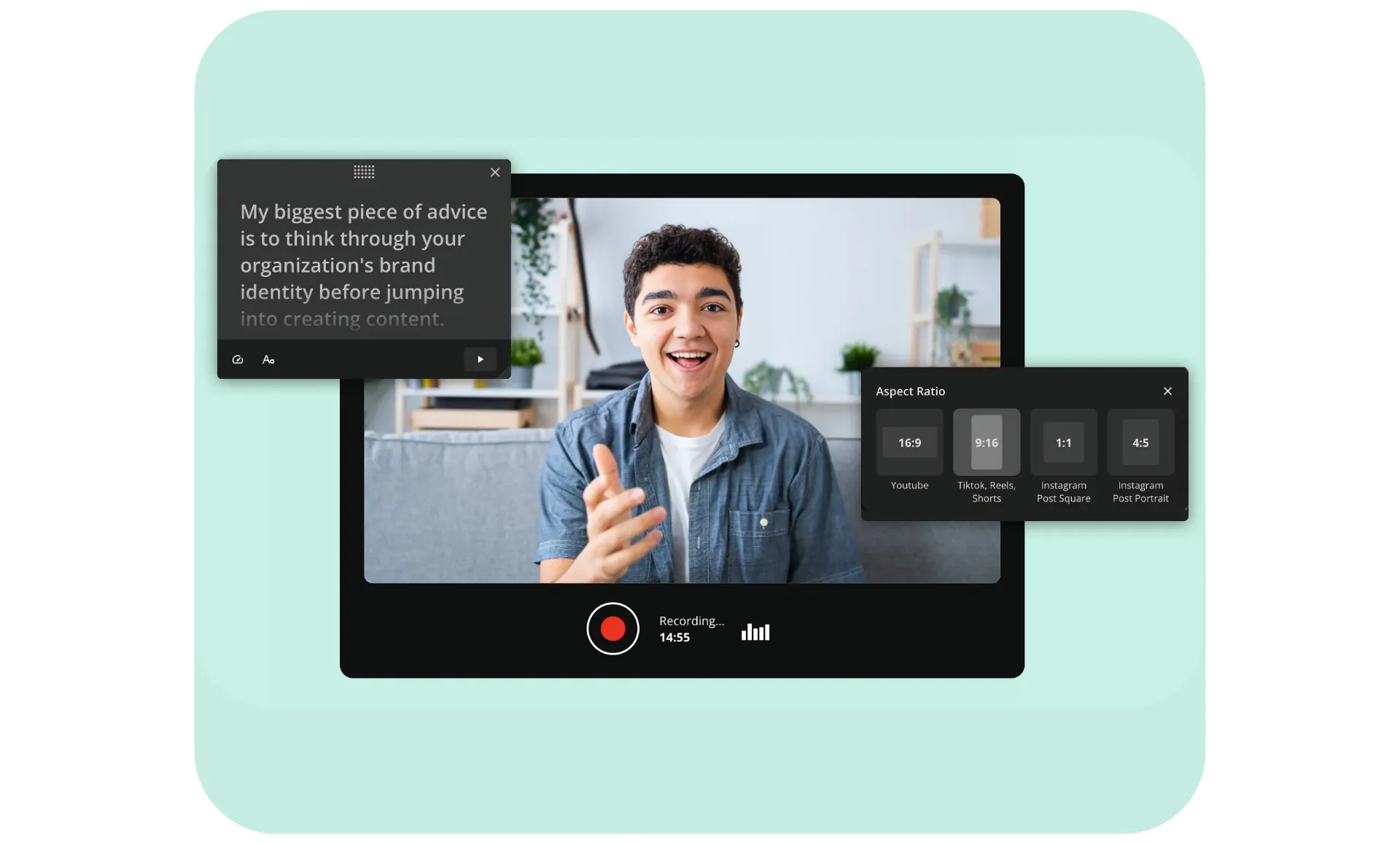
Neem video's in hoge kwaliteit op en bewerk ze in één browser
Het is zoveel meer dan alleen maar een videorecorder
Bespaar op apparaatkosten en neem HD-video's gewoon op met je laptop
Kapwing's Record Video-tool is perfect voor freelancers, influencers en social media managers die hoogwaardige video-content willen maken, bewerken en uploaden vanuit elke locatie. Maak makkelijk hoge kwaliteit POV-video's rechtstreeks in je browser, of je nu een Mac of PC-laptop gebruikt. De HD webcam opname functie is ideaal voor alles van close-up selfie tutorials tot strakke professionele presentaties.
Zodra je je video hebt opgenomen, kun je deze bewerken en verbeteren met Kapwing's professionele studio-tools. Omdat Kapwing's audio- en video-bewerkingssuite cloudgebaseerd is, hoef je geen software te downloaden of je zorgen te maken over het lokaal opslaan van bestanden. Deel je opnames direct op sociale platforms, genereer een unieke Kapwing-URL om naar je team te sturen, of gebruik de meegeleverde embedcode om video's naadloos te integreren in websites of blogs.
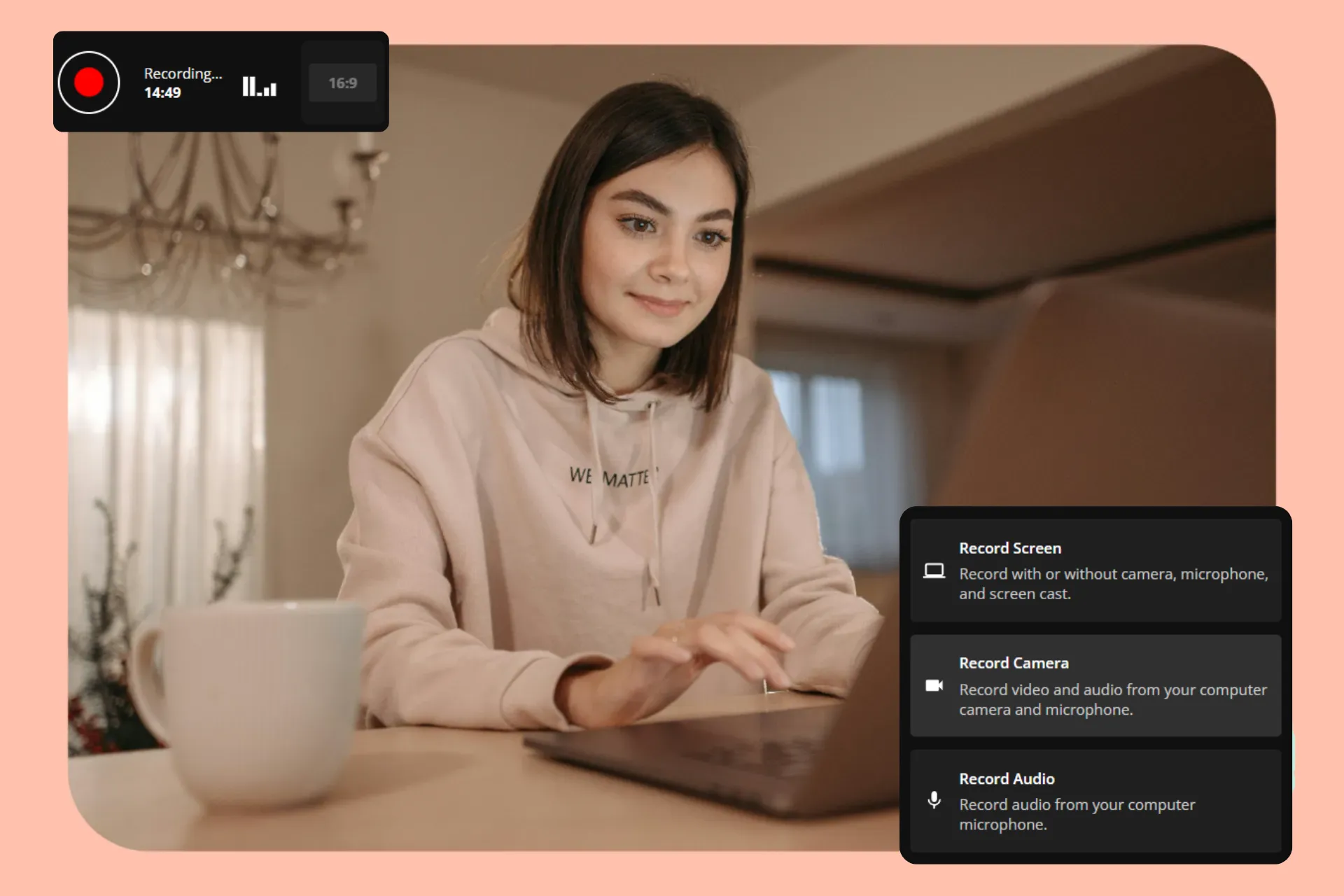
Maak schermopnames en deel verhalen dwars over je apparaten
Of je nu macOS of Windows gebruikt, samenwerkt met een remote team, of heen en weer schakelt tussen desktop en laptop voor hybride werk, Kapwing's videorecorder maakt schermopnames simpel en toegankelijk. Leg alles vast van handleidingsvideo's tot educatieve modules en interne communicatie, waarbij elke stap gemakkelijk duidelijk wordt gedocumenteerd.
Je kunt ook audio opnemen voor voice-overs of boeiende sessies onderweg maken zonder ingewikkelde setup, waardoor je video- en audioproductieproces wordt gestroomlijnd. Met ondersteuning voor meerdere invoermogelijkheden — zoals een Mac webcam combineren met audio-opname van een mobiel apparaat — is het maken van professionele opnames nog nooit zo makkelijk geweest.
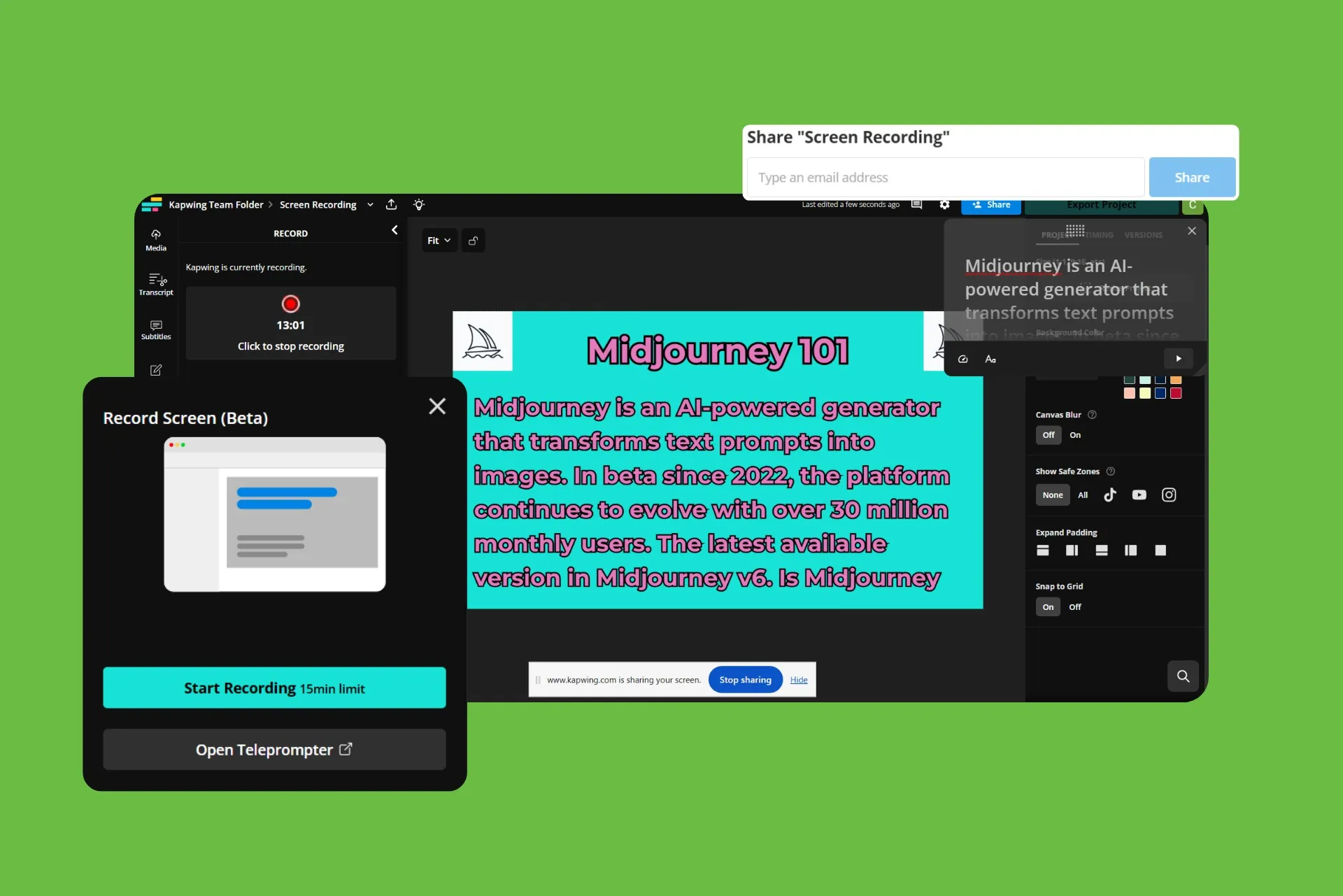
Neem content op terwijl je onderweg bent met Android-toegankelijkheid
Video's online opnemen in een complete bewerkingssuite helpt makers om overal te filmen en content twee keer zo snel af te ronden. Met alleen je Android-apparaat kun je selfievideo's rechtstreeks in je browser opnemen en ze opfleuren met tekstoverlays, geluidseffecten, achtergrondmuziek en meer.
Of je nu een Google Pixel, Samsung Galaxy of een ander Android-apparaat gebruikt, de HD-camerafunctie zorgt ervoor dat je video's worden vastgelegd met kristalheldere kwaliteit. Bovendien kun je, als je onderweg of buiten aan het filmen bent, je video stabiliseren met slechts één klik voor soepele, professionele resultaten.
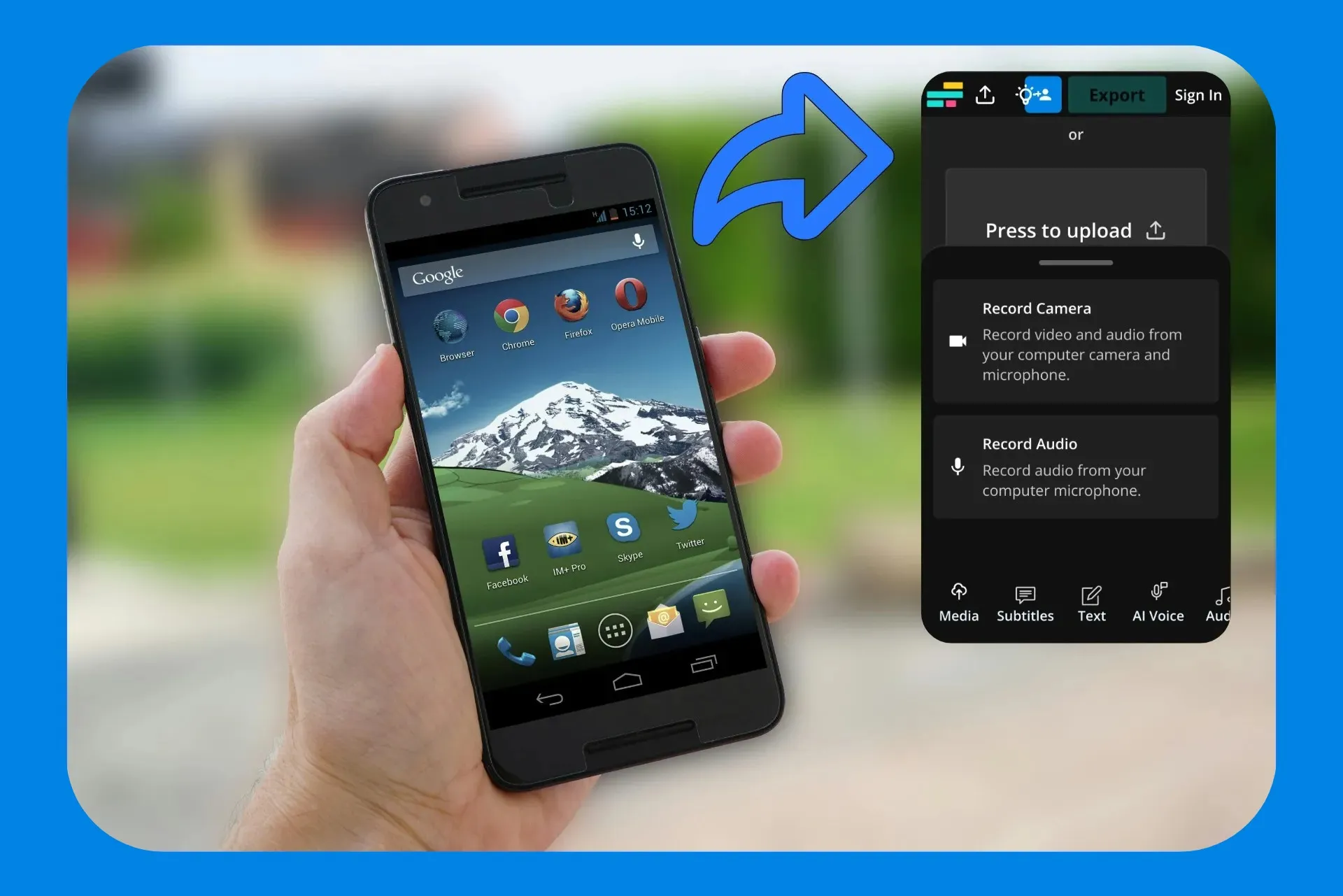
Zorg voor een topuitvoering met elk script
Kapwing biedt een online teleprompter waarmee je je boodschap perfect kunt overbrengen in elke video. Open gewoon de Camera Opnemen-functie en selecteer het scriptpictogram naast de beeldverhouding om de ingebouwde teleprompter te activeren.
Voer je script in en pas de ervaring aan je behoeften aan — pas de tekstgrootte aan voor comfortabel lezen en stel de scrollsnelheid in op je spreektempo. Door tijdsdruk weg te nemen, laat Kapwing's teleprompter je focussen op het betrekken van je publiek, zodat je boodschap duidelijk en zelfverzekerd overkomt.
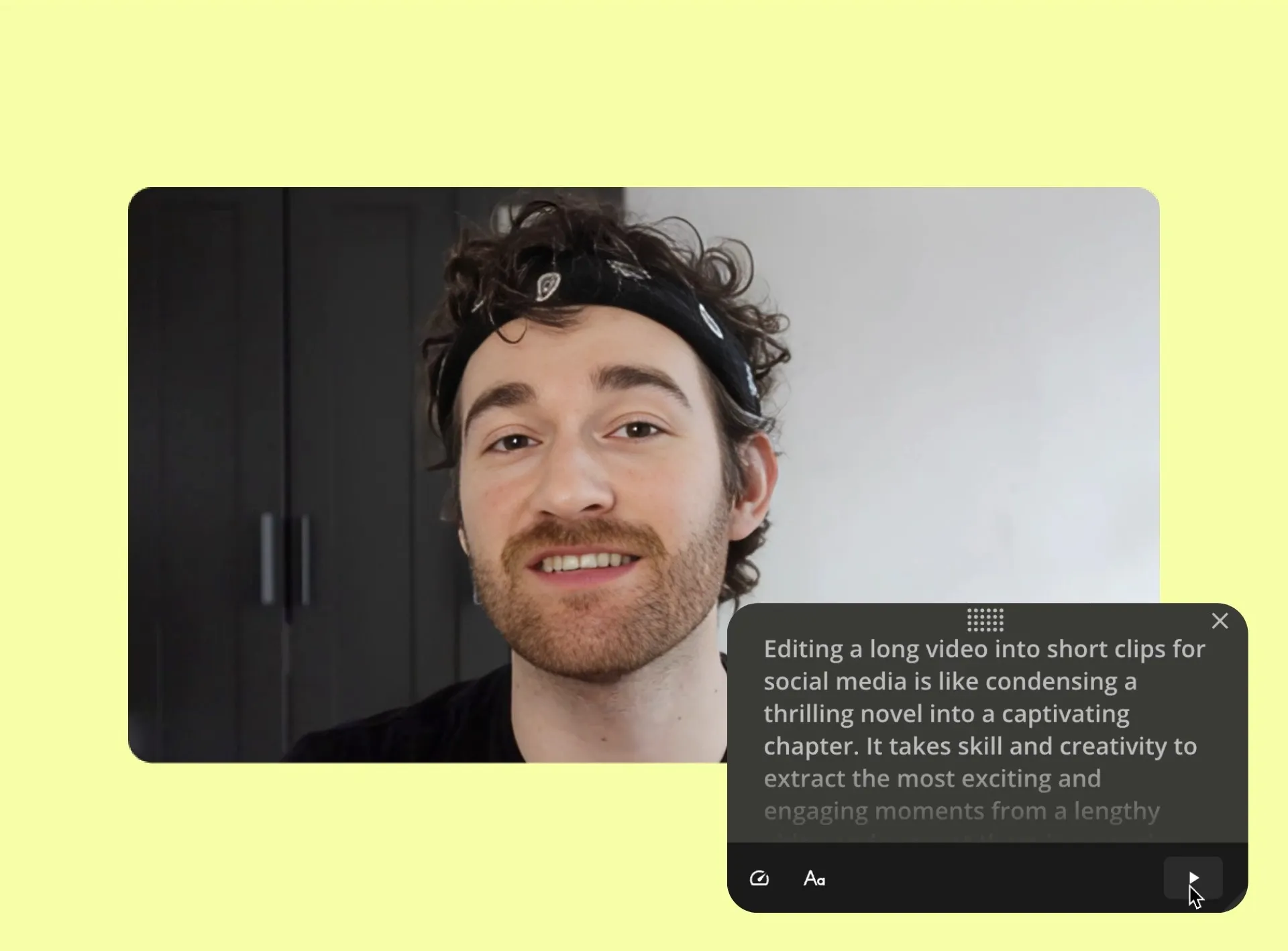
Geef je social media strategieën een flinke oppepper met automatische beeldverhoudingen
Met de Record Video tool van Kapwing kun je video's voorbereiden voor verschillende sociale platforms voordat je begint met opnemen. Voordat je de online videorecorder start, kun je kiezen uit vier op maat gemaakte beeldverhoudingen die perfect passen bij YouTube video's en Shorts, TikToks, en alle vormen van Instagram content.
Daarna wordt je nieuwe video opgenomen in een aangepaste verhouding die het plaatsen op sociale media vanaf je Android of Mac, of elk ander mobiel apparaat of laptop, een stuk makkelijker maakt. Het is een gestroomlijnd proces in twee stappen: opnemen en delen om je te laten focussen op creativiteit in plaats van technische details.
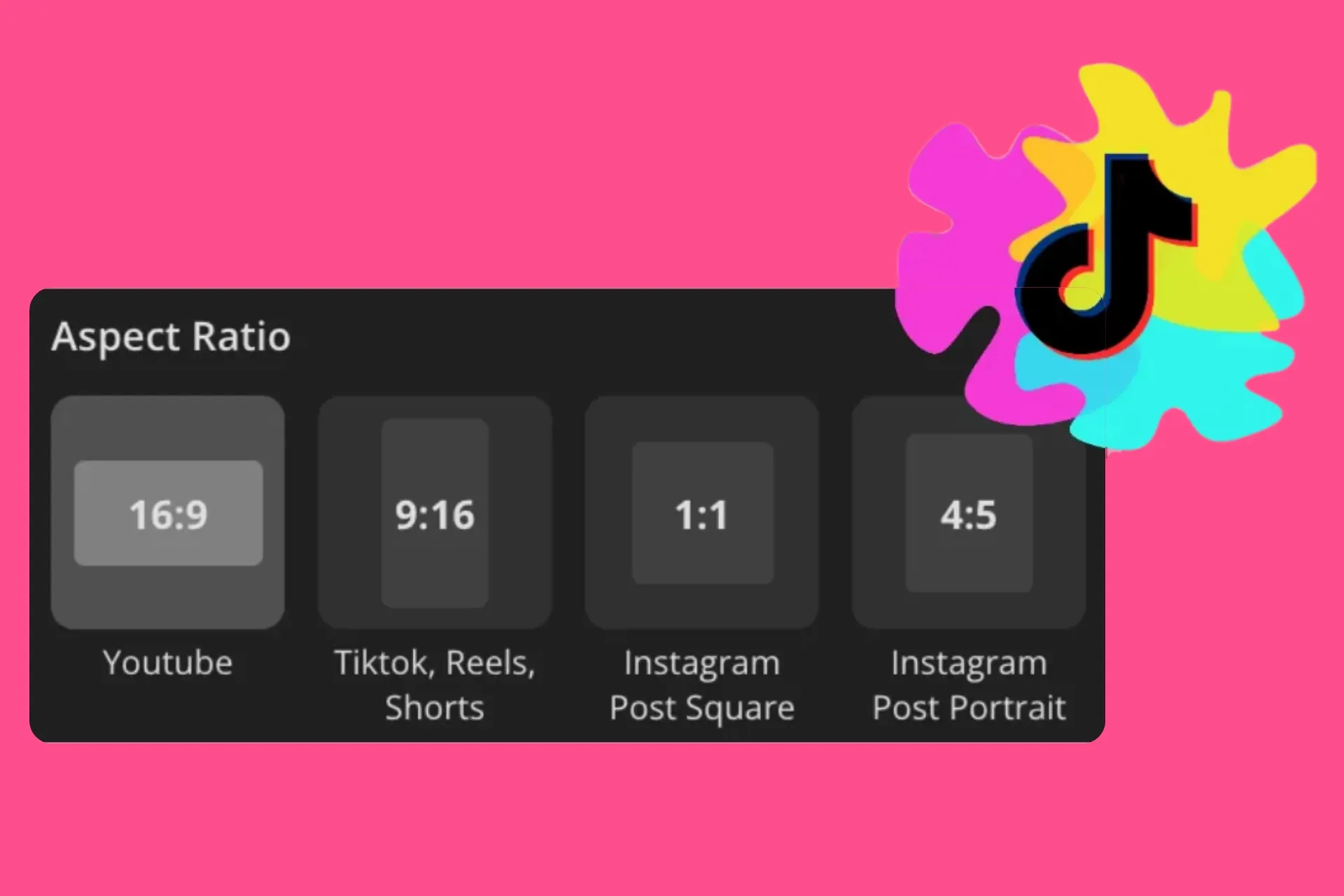
Opnemen, bewerken en publiceren op één makkelijke online plek
Van tutorials tot presentaties, miljoenen makers vertrouwen Kapwing voor hun opnamewensen

Real-Time Video's
Freelancers gebruiken Kapwing's online videorecorder om haarscherpe, real-time video's rechtstreeks van hun Mac laptop vast te leggen, waar ze ook zijn

Beheer van Social Media
Social media managers maken razendsnel HD video-updates als ze onderweg zijn. Ze nemen direct op met hun laptop of Android, bewerken in de cloud en plannen berichten op verschillende platformen.

E-learning Content
Educatieve content creators nemen schermopnames op hun Mac of PC, voegen automatisch ondertitels toe voor betere toegankelijkheid en kunnen super makkelijk extra aantekeningen of markeringen maken met de bewerkingssuite
.webp)
Interne Video's
Met de HD webcam-opname en schermopname-functies stelt Kapwing externe teams en hybride medewerkers in staat om makkelijk video-updates, presentaties en teamvergaderingen voor hun collega's op te nemen en te delen

Marketing Voice-overs
Kapwing's Record Video tool helpt contentmarketers makkelijk gesynchroniseerde voice-overs op te nemen voor productdemo's, commercials, casestudies en wedstrijdvideo's

Presentaties & Lezingen
Teachers and small business owners use our built-in teleprompter to record every webinar, pitch presentation, or video lecture smoothly and confidently
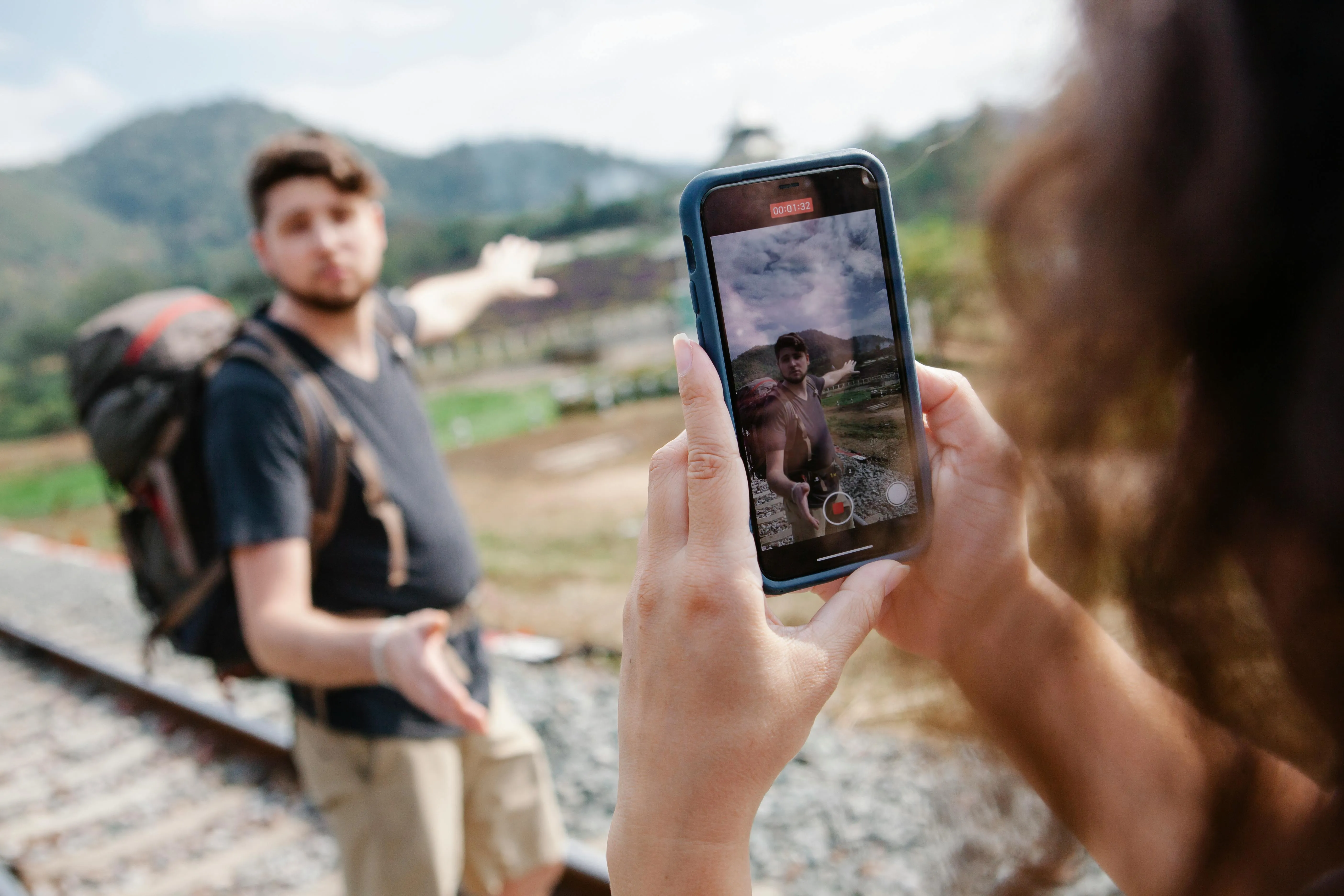
YouTube Vlogs
Vloggers die reizen of onderweg werken, gebruiken Kapwing's online video-opnemer om hun dagelijks leven, avonturen of momenten vast te leggen. Zo kunnen ze hun YouTube-video's lekker spontaan en authentiek houden, zonder aan kwaliteit in te boeten
Hoe je een video opneemt
- Open Kapwing's Record-tool
Open het "Record" tabblad in de linkerzijbalk en kies "Record Camera" om een video op te nemen in Kapwing. We raden aan om Google Chrome te gebruiken en ervoor te zorgen dat je camera en microfoon beschikbaar zijn.
- Stel een beeldverhouding in en selecteer je invoerkanaal
Er verschijnt een pop-up waar je de beeldverhouding kunt kiezen waarmee je wilt opnemen. Je kunt ook de teleprompter-functie toevoegen en je gewenste audio- en video-ingangen selecteren. Als je klaar bent, druk je op de rode ronde opnameknop.
- Exporteren en delen
Als je klaar bent, klik je op "Export Project" en download je de video om het bestand op je apparaat op te slaan. Of je kunt de video delen via een URL-link of HTML-embedcode.
Pas aan en verfijn video- en geluidsopnames
Geniet van volledige A/V-invoer aanpassing en AI-aangedreven tools
Beheer verschillende projecten met flexibele video- en audio-invoer
Of je nu werkt aan een lange YouTube-documentairereeks die bewerking op een Mac vereist, of een interview opneemt met een plug-in boommicrofoon, Kapwing biedt volledig aanpasbare audio- en video-invoerkanalen.
Verander makkelijk audio- en video-inputs om aan te sluiten bij je huidige project voor een zorgeloze ervaring. Hoe je setup er ook uitziet, Kapwing geeft je de vrijheid om apparatuur te combineren op basis van de eisen van de taak.
.webp)
Professionele geluidskwaliteit, zelfs als het even tegenzit
De suite met krachtige AI-tools van Kapwing helpt ruwe audio om te toveren tot vloeiende, verfijnde voice-overs die de kernboodschappen van je merk benadrukken. Gebruik de Clean Audio functie om automatisch achtergrondlawaai, ruis en andere afleidingen te verwijderen. Gebruik "Split Vocals" om verschillende stemtracks te isoleren en verwijder efficiënt overbodige stopwoorden met onze Smart Cut functie.
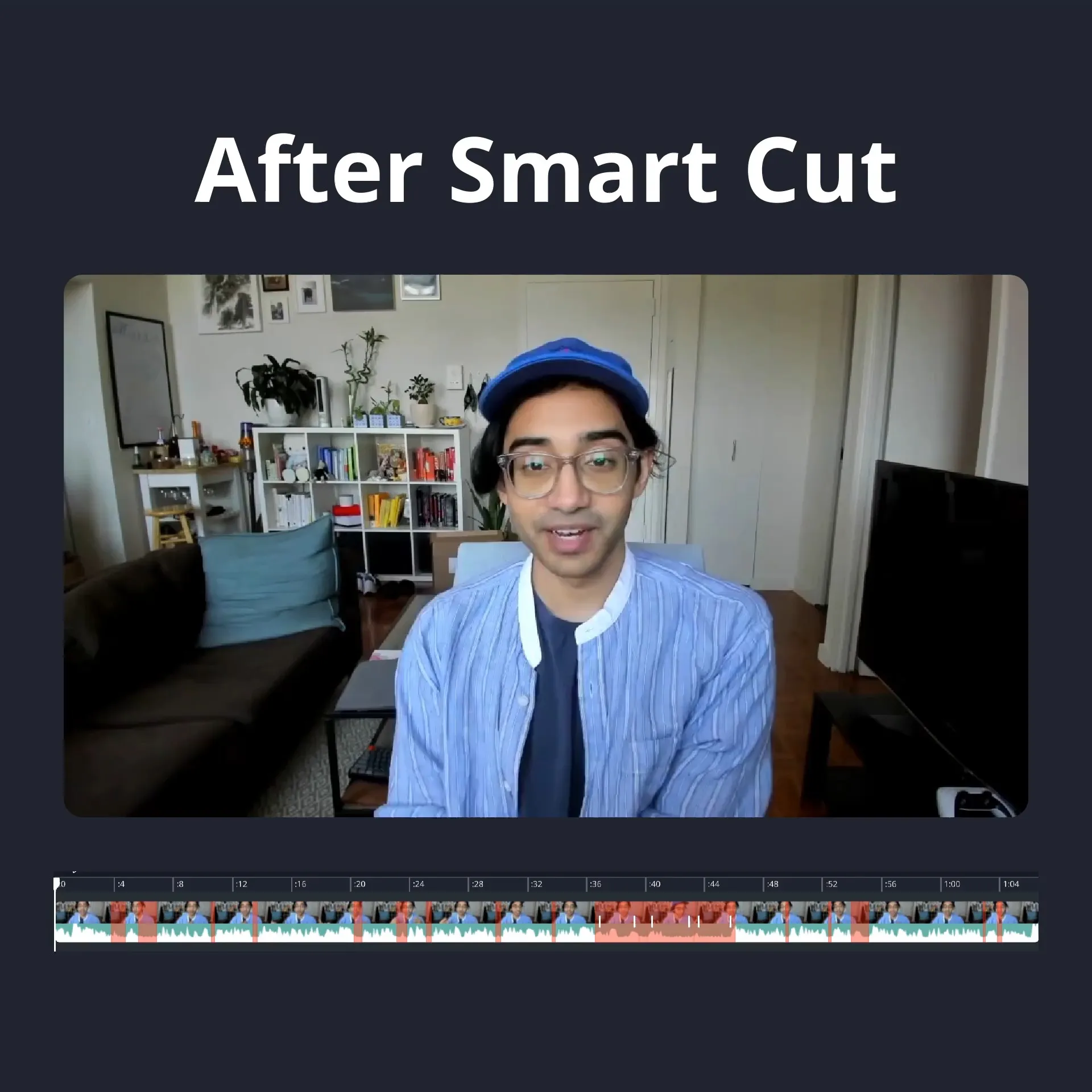
Boost je video-engagement met ondertitels
Ondertitels zijn een geweldig middel om je kijkers te boeien, je content voor iedereen toegankelijk te maken en de impact ervan te versterken. Met Kapwing kun je supersnel ondertitels voor je video maken. De auto-ondertitel functie van Kapwing helpt je om je script tot leven te brengen, en je kunt de kleur, het lettertype, de grootte en het ontwerp van je ondertitels helemaal gratis aanpassen.
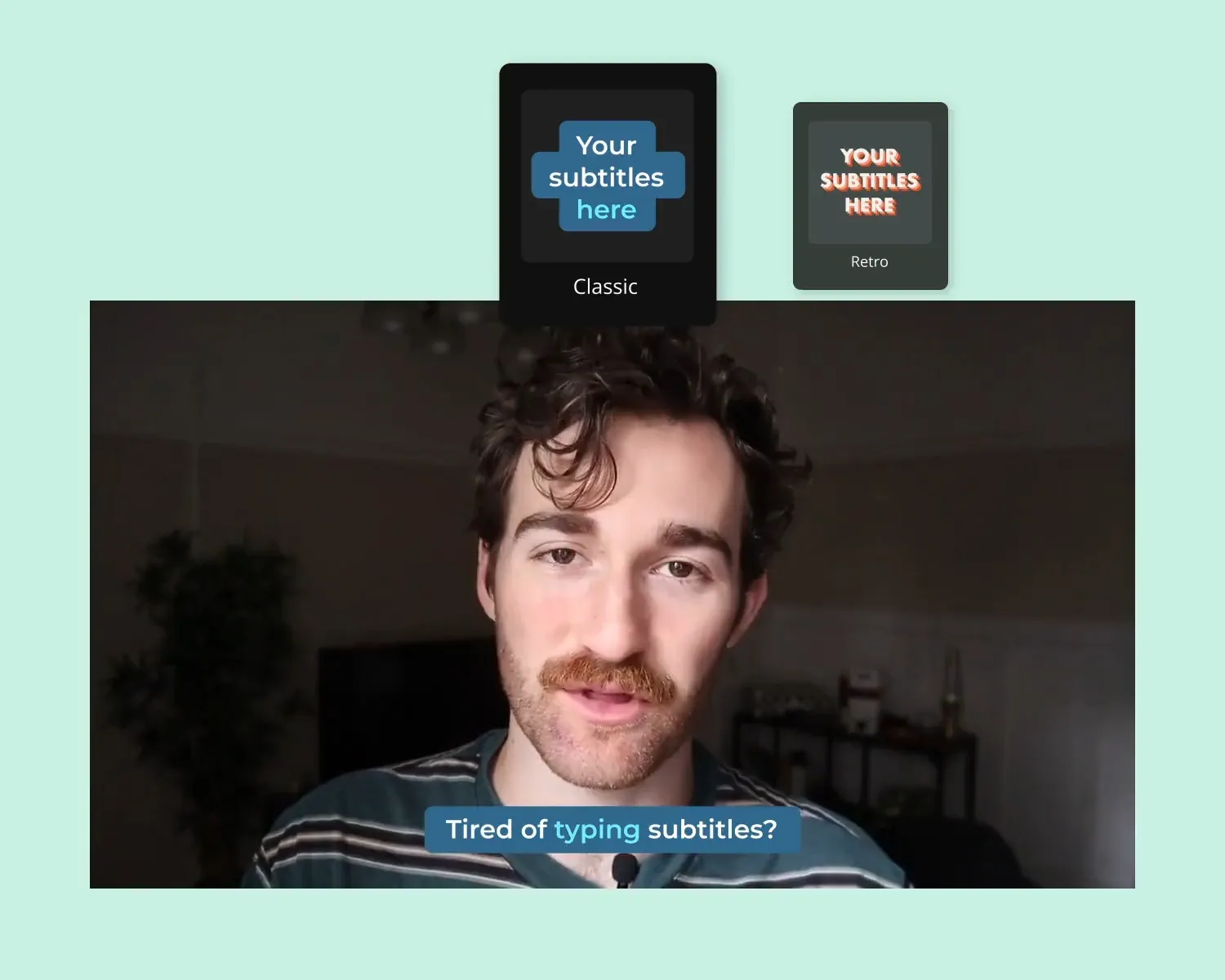
Wat is anders aan Kapwing?
Veelgestelde vragen
Is Kapwing's Record Video tool gratis om uit te proberen?
Ja, de Record Video tool is helemaal gratis om te proberen. Met een Gratis Account kun je video's opnemen en bewerken. Als je upgradet naar een Pro Account, krijg je de mogelijkheid om te exporteren in 1080p en 4k videokwaliteit, plus alle gave bewerkingsfuncties zoals Clean Audio en Smart Cut.
Staat er een watermerk op exportjes?
Als je Kapwing gebruikt met een Free account, dan zullen alle exports — ook vanuit de Record Video tool — een watermerk bevatten. Zodra je upgradet naar een Pro account wordt het watermerk volledig verwijderd van je creaties.
Nee, Kapwing is geen app voor het opnemen van video's. Het is een online tool waarmee je bestaande video's kunt bewerken en aanpassen.
Ja, je kunt cameravideo's opnemen op mobiele telefoons met Kapwing's Record Video-tool, maar je kunt geen schermopnames maken. Let wel op dat Kapwing geen video-opnames ondersteunt van iPhone, alleen van Android-apparaten zoals Google Pixel en Samsung Galaxy.
Hoe neem je een video op met een Macbook?
Om te beginnen met opnemen op een Mac, gebruik je de "Opnemen" functie aan de linkerkant en selecteer je de "Camera opnemen" optie. Onze online video-opnametool is volledig online en cloudgebaseerd, wat betekent dat je video's kunt bewerken vanuit elke locatie en ze kunt exporteren en delen zonder bestanden te hoeven downloaden of opslaan.
Neem je video op in Safari met Kapwing?
Nee, Kapwing ondersteunt geen video-opname op Safari. Als je hebt geprobeerd om met Safari een video van een computer of laptop op te nemen, krijg je een melding dat "Je browser opnemen niet ondersteunt." We raden aan om Chromium-gebaseerde browsers zoals Google Chrome en Microsoft Edge te gebruiken voor de volledige functionaliteit van Kapwing.
Hoe maak je een schermopname op een Android?
Een schermvideo opnemen op een Android-apparaat is echt een makkie. Om je Android-telefoon z'n scherm op te nemen, sleep je gewoon twee keer naar beneden vanaf de bovenkant van je startscherm om Snelle Instellingen te openen. Tik dan op het "Schermrecorder" of "Scherm opnemen" icoontje, kies je geluidsinstellingen en druk op "Opnemen starten" om van start te gaan. Je kunt de opname stoppen door te klikken op het vierkante stopicoon rechtsboven in beeld of door weer naar beneden te vegen en op de "Tik hier om opname te stoppen" melding in je Snelle Instellingen te tikken. Let wel op dat Kapwing's Record Video-tool geen schermopname ondersteunt op Android-apparaten.
Hoe maak je video-opnames minder korrelig?
Kapwing heeft een hoop ingebouwde video-bewerkingstools die perfect zijn om je content nét even wat cooler te maken. Met de Video Enhancer kun je zelf de helderheid, contrast, verzadiging, dekking en vervaging aanpassen om je video's strakker en scherper te krijgen
Met welke videobestandsformaten is Kapwing compatibel?
De video-editor van Kapwing werkt met alle populaire videobestandstypen (MP4, AVI, MOV, WEBM, MPEG, FLV, WMV, MKV). Let op: video-exports in Kapwing zijn altijd MP4 en audiobestanden zijn altijd MP3. We vinden dat deze bestanden de beste balans tussen bestandsgrootte en kwaliteit vertegenwoordigen.
Kapwing is gratis te gebruiken voor teams van elke omvang. We bieden ook betaalde abonnementen met extra functies, opslag en ondersteuning.